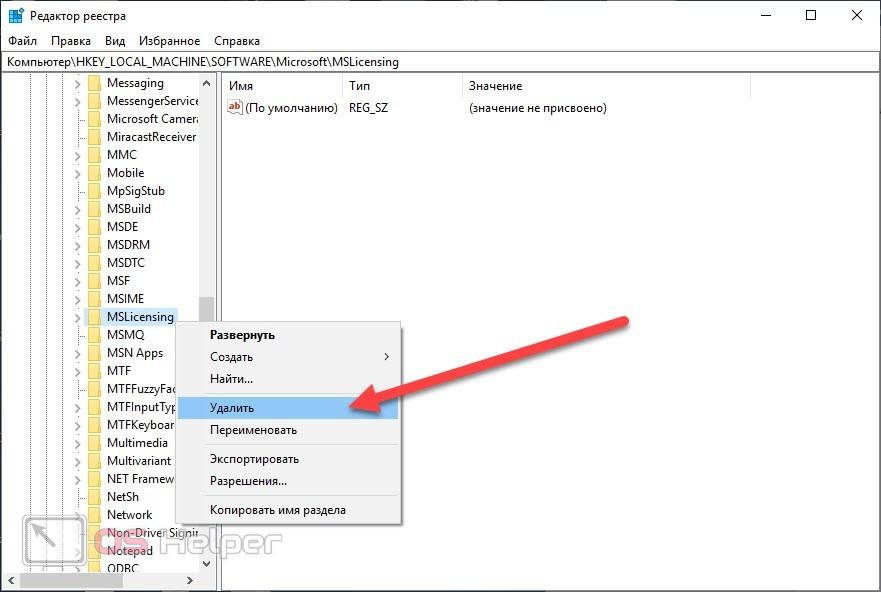Безопасное удаление ветки реестра mslicensing в ОС Windows
Удаление ветки реестра mslicensing может быть необходимо для решения проблем с удаленным рабочим столом. Важно правильно выполнить этот процесс, чтобы избежать сбоев в работе системы.
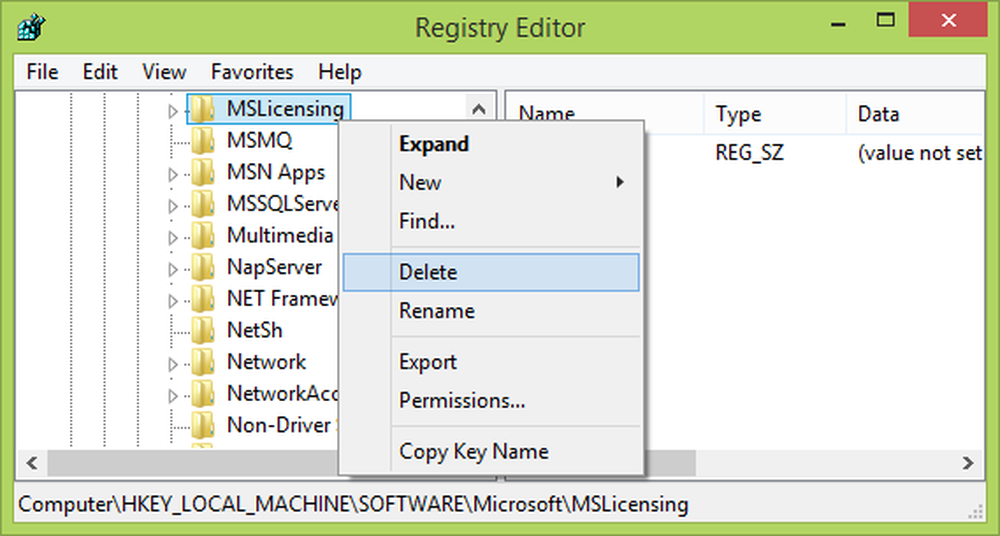
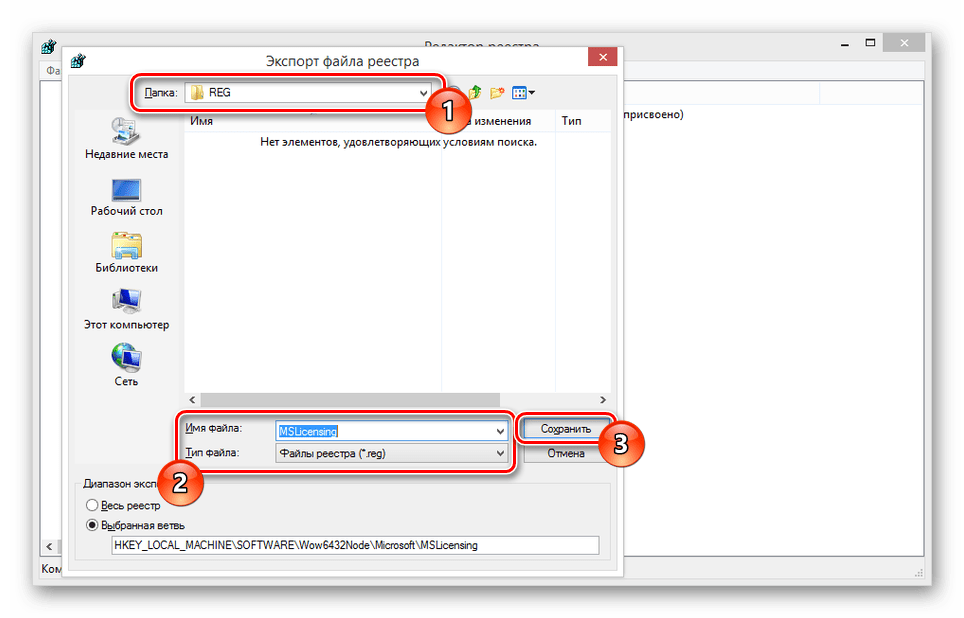
Перед любыми изменениями в реестре создайте точку восстановления системы.

Чистка реестра вручную
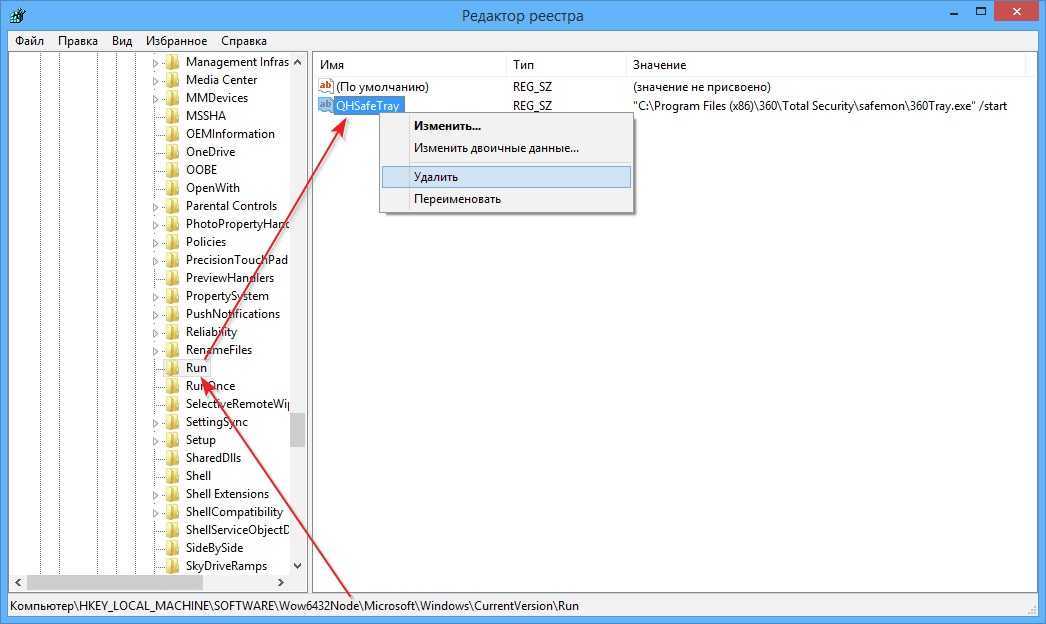

Запустите редактор реестра: нажмите Win+R, введите regedit и нажмите Enter.

Как удалить программу с реестра windows 10
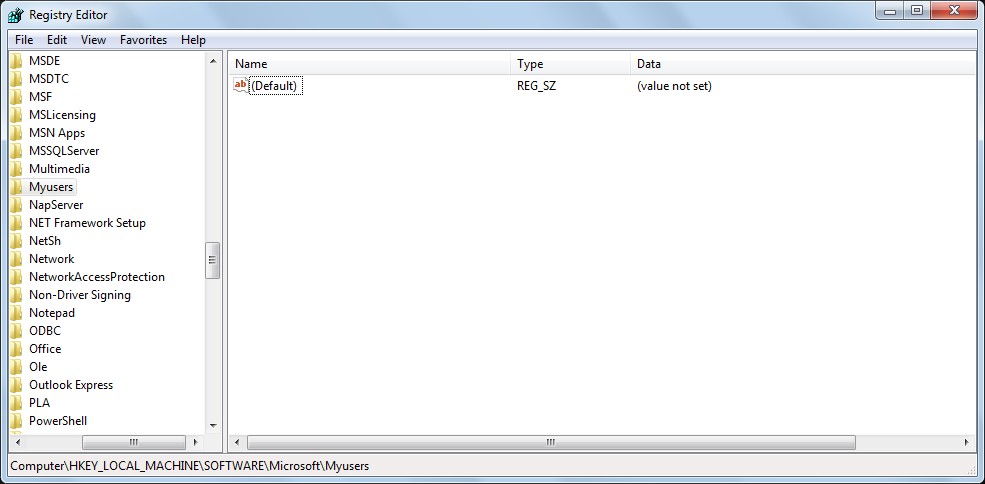
Перейдите к разделу HKEY_LOCAL_MACHINE/Software/Microsoft/MSLicensing.

Как удалить программу со всеми следами ее присутствия. Чистый реестр после удаления программы.
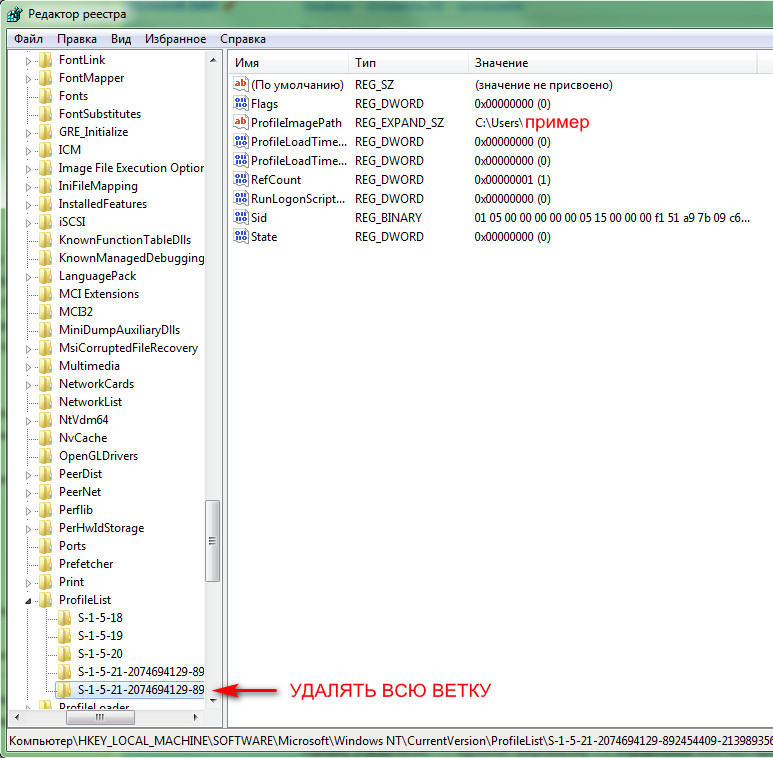
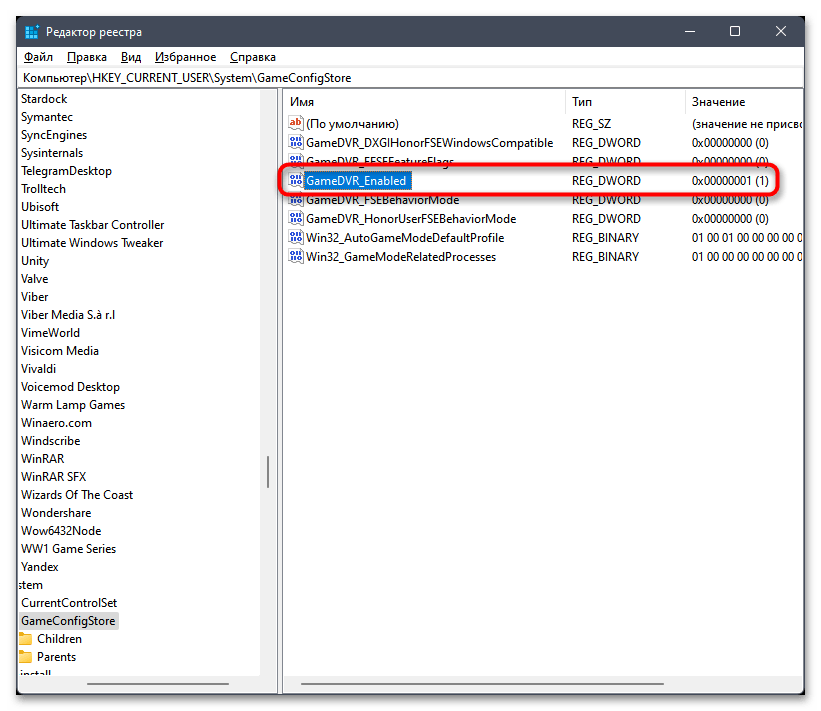
Сделайте резервную копию ветки реестра, экспортировав её в файл.

Как из Реестра очистить хвосты удалённых программ в Windows 10?
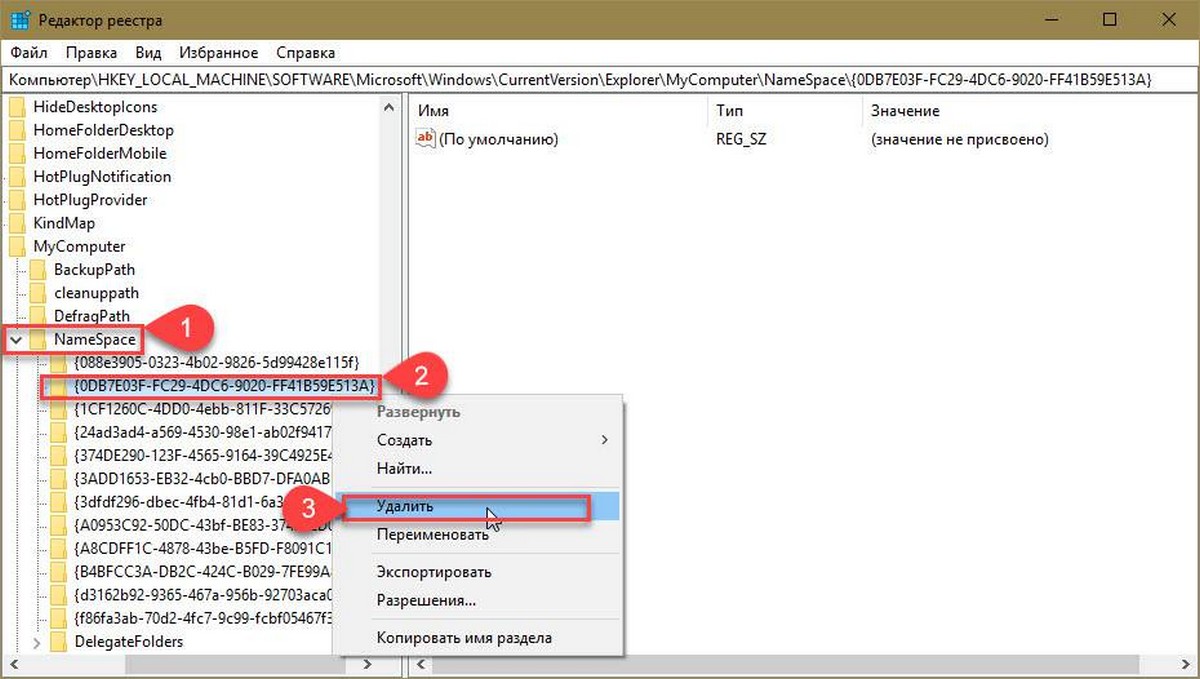
Выберите ветку MSLicensing и нажмите Delete, чтобы удалить её.
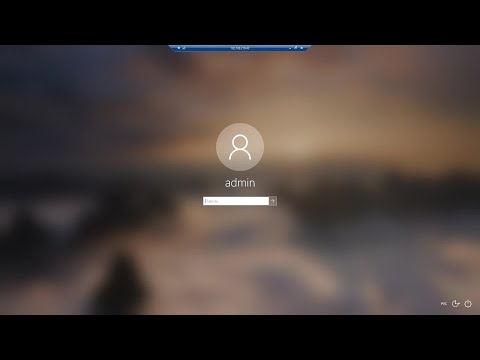
Снятие ограничения на количество RDP сессий Windows 10 c помощью RDP Wrapper
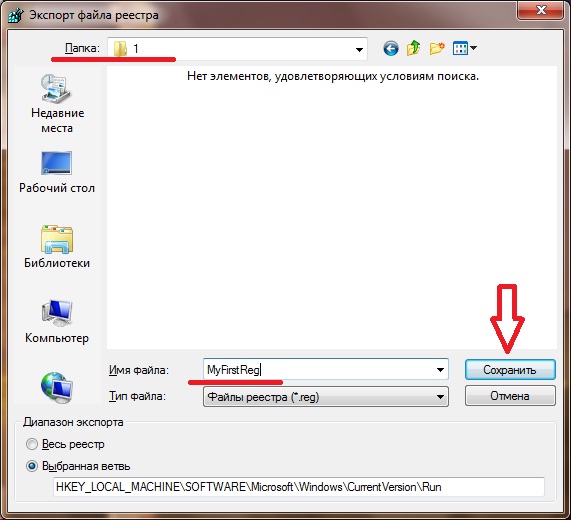
Перезагрузите компьютер для применения изменений.
Если возникнут проблемы, восстановите реестр из ранее созданной резервной копии.

Убедитесь, что у вас есть права администратора для выполнения этих действий.

Как получить полный доступ к конкретной записи реестра Windows
После удаления ветки реестра, протестируйте работу удаленного рабочего стола.
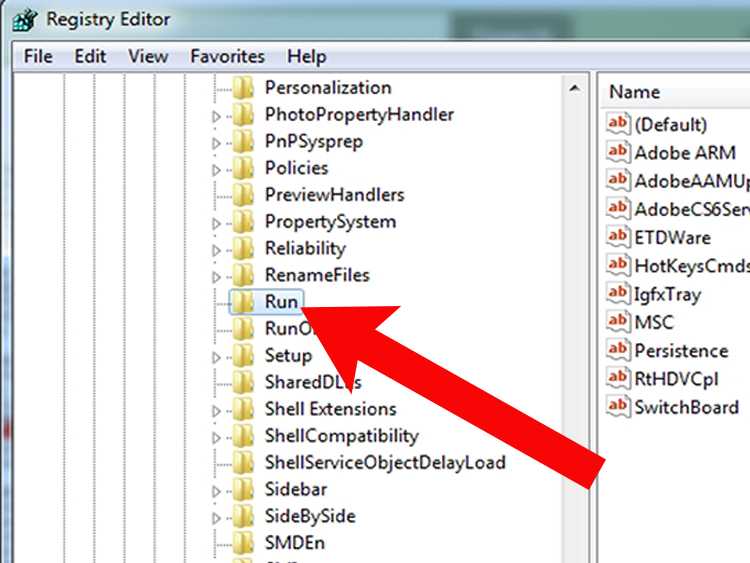

Регулярно обновляйте операционную систему и программное обеспечение для избежания подобных проблем в будущем.